Quicktionary 2. Brugervejledning
|
|
|
- Lilian Marcussen
- 8 år siden
- Visninger:
Transkript
1 Quicktionary 2 Brugervejledning
2
3 Indholdsfortegnelse Brugervejledning Indholdsfortegnelse Introduktion... 3 Kontakt og Support Information... 3 Kom I gang... 4 Gør dig fortrolig med pennen... 4 Pennens komponenter... 4 Gør din pen klar... 4 Basis Pen Kommandoer... 5 Scanning Instruks... 5 Lær at scanne (ved hjælp af træneren)... 7 Quicktionary... 8 Quicktionary Display/skærm... 8 Quicktionary Menuer Redigering og indsætning i tekst Ordbogsopslag Hør scannet tekst læst højt Pen Hovedmenu Præferencer Informations menu Yderligere Information Batterier Sikkerhed (Batterier) Vedligeholdelse af pennen Produkt Specification Copyrights and Trademarks Worldwide Limited Warranty
4
5 Introduktion Introduktion Tillykke med dit valg af den eminente Quicktionary 2. Vor personlige, bærbare scannerpen vil hjælpe dig med at læse, forstå og anvende tekst fra et andet sprog. Quicktionary 2 anvendes til at scanne en hel tekstlinie, oversætte teksten ord for ord og høre de scannede ord læst højt. Denne brugervejledning består af tre sektioner: 1. Kom i gang Denne section beskriver pennens funktioner, samt hvordan man scanner. 2. Quicktionary 2 Denne section demonstrerer, hvordan man bruger pennen, inklusiv forklaring af pennens muligheder gennem menuer, anvendelsesområder og forskellige måder for scanning, indsættelse af og redigering i tekst.. 3. Yderligere Information Se yderlig information, så som vedligeholdelse af pennen. Kontakt og Support Information Contact us at (Toll free in USA) or or usa.support@wizcomtech.com. Visit our website to view the FAQ section for the Quicktionary 2 and to register your product. Danmark: Quicktionary Danmark Aps,
6 Kom I gang Kom I gang Gør dig fortrolig med pennen Pennens komponenter Din pen indeholder følgende dele: Vigtigt: Før hovedtelefoner tages I brug, husk at justere lydstyrken i Taleindstilinger i Præference menu i Pen Hovedmenu. Gør din pen klar For at komme igang: 1. Tag pennen ud af etuiet. 2. Fjern batteridækslet fra pennens bagside. 3. Isæt 2 AAA batterier i pennen med positiv og negativ i henhold til instruksen I batterirummet. 4. Sæt dækslet på plads. 5. Fjern beskyttelseskappen fra pennes spids. 6. Tryk på for at tænde for pennen. 7. Pennen er klar til at scanne! NB: Hvis du er venstrehåndet, se venligst på side 22 for at skifte til scanning for venstrehåndede. 4
7 Kom I gang Basis Pen Kommandoer Pennens taster og funktioner Tastaturet har 7 taster til at betjene din pen med. Brug tasterne som følger: Strøm tast : Tænder og slukker for pennen. ENT tast : Åbner for undermenuer eller display, bekræfter et valg eller udfører en operation. ESC tast : Navigerer bagud, lukker et dispay, eller afslutter en operation. Piletaster : ruller gennem menuer og displays. Navigering i menuer og lister For at vælge et emne fra en menu eller liste: 1. Rul gennem menuen ved hjælp af eller indtil det ønskede emne er markeret. 2. Tryk ENT. For at vælge en kommando på displayet: 1. Brug piletasterne til at markere kommandoen. 2. Tryk ENT. For at vende tilbage til et tidligere menu niveau fra en undermenu, option eller liste, tryk ESC. Scanning Instruks Klar til Scanning Pennen er klar til at scanne, når det røde lys I pennens spids blinker. Når man arbejder i menuer lukkes for scannings muligheden. Scanning Retning Tekst kan scannes fra højre mod venstre eller fra venstre mod højre. Begge retninger vil give samme resultat. Scanning Begrænsninger Pennen scanner og genkender trykt tekst I et vidt spekter af sprog og skriftstyper i en punktstørrelse fra 6 til 22 punkt. Op til 8 mm. 5
8 Kom I gang Samt I forskellige farver på kontrast baggrund (bortset fra rød på hvid, hvid på rød, blå på sort og sort på blå). Den genkender ikke håndskrift, kursiv skrift, matematiske symboler og andre fagrelaterede tegn. Tips for god scanning For at sikre optimal scanning resultat: Hold pennen I korrekt scanning vinkel/position. Anbring materialet, der skal scannes på en plan flade. Sørg for at materialet er af god kvalitet, og at siderne ikke er krøllede. Dårlig fotokopieret materiale giver et dårligt resultat. Scan ikke for hurtigt. Korrekt scanning I en vinkel på 90 Dårlig genkendelse af karakterer kan ske af følgende årsager: Dårligt scannings materiale. Scanning er ikke korrekt defineret (ex. ikke sat til negative skrift). Holder pennen i en forkert position/vinkel. Scanner for hurtigt. 6
9 Kom I gang Lær at scanne (ved hjælp af træneren) Denne lektion bruger en Quicktionary funktion og plastikscanne-træneren, som er leveret sammen med pennen. 1. Skub plastikdimsen på spidsen af pennen (i stedet for beskyttelseskappen) og tryk den på plads. 2. Tænd for pennen. Hvis ikke der på skærmen står Indscan engelsk, vælg Ordbog og dernæst vælg Engelsk Dansk ordbog. 3. På skærmen står Indscan engelsk. Det røde lys blinker i spidsen af pennen for at indikere, at pennen er klar til at scanne. 4. Positionér pennen i en 90 vinkel og centrer teksten mellem fødderne på plastikdimsen. Denne vinkel skal anvendes også ved scanning uden plastikdimsen. Anvend efterfølgende sætning: This sentence will help me practice scanning. 5. Før pennen fra højre til venstre i en lige linie hen over teksten. Start scanningen 1 cm fra tekstens slut og slut scanningen 1 cm før tekstens begyndelse. 6. På skærmen, som er opdelt, vil den scannede tekst blive vist. Hvis det viste ikke er korrekt, scan igen og den forkerte tekst vil blive overskrevet. 7
10 Quicktionary Quicktionary Brug Quicktionary funktion for at scanne og oversætte tekst på forskellige sprog. Hør den scannede tekst blive læst højt. Quicktionary funktionen åbnes automatisk når der tændes for pennen. Skærmbilledet, hvor den scannede tekst bliver vist, er klar og lyset i spidsen af pennen blinker. Der kan scannes så længe lyset blinker. Scanning er ikke mulig, når der navigeres i menuerne. Quicktionary Display/skærm Quicktionary funktioner har 3 hovedskærme Input Skærm, den opdelte Skærm og Ordbogs skærmen. Hver skærm viser oversættelsen af det valgte ord. Du kan scanne til enhver af de 3 skærme, så længe lyset blinker. Teksten på skærmen overskrives af ny indscannet tekst. Input Skærm Dette skærmbillede vises, når du starter Quicktionary funktionen. Scan tekst direkte ind på skærmen. Meddelelsen "Indscan..." fortæller hvilket kildesprog, der er valgt og den markerede linie viser det scannede input. Efter scanning, vises teksten i den opdelte skærm eller i Ordbogs skærmen. Tekst kan tilføjes ved at bruge enten Tegnlinien eller Opticard. Se Rettelser og tilføjelse til tekst på side 13. Efter tekst tilføjelse, vælg GO/START for at se oversættelsen på den opdelte skærm eller på Ordbogs skærmen. Tryk ESC for at komme til Redigerings Menu fra selve redigeringen. Tryk ESC fra Input Skærm for at komme til Quicktionary Menu. 8
11 Quicktionary NB: Hvis ikonet ses på skærmen, indikeres dermed at Quicktionary funktionen er indstillet til at scanne negativ tekst (lys tekst på mørk baggrund). For at ændre indstillingen, se Quicktionary Menu på side 10 og 11. Opdelt skærm Den Opdelte skærm dukker op efter at have scannet mere end ét ord. Den scannede tekst vises i toppen af skærmen, og oversættelsen af det markerede ord vises i bunden af skærmen. Rul gennem den scannede tekst ved hjælp af højre/venstre piletaster. pilen fortæller, at man ved at rulle til højre får adgang til resten af den scannede tekst. Rul gennem ordbogslisten for det markerede ord ved at bruge op/ned piletasterne. Se det markerede ord i Ordbogs skærmen ved at trykke på ENT. Hvis det valgte sprog er supporteret med lyd brug til at rulle hen til ikonet (udtale). Marker ikonet for at høre den indscannede tekst blive læst højt. Tryk ENT for at høre teksten blive gentaget. Tryk ESC for at komme tilbage til Input Skærmen. 9
12 Quicktionary Ordbogs skærmen vises efter scanning af et enkelt ord, eller efter udvælgelse af et ord fra den Opdelte skærm. Rul gennem ordbogen ved hjælp af op/ned piletaster. Skift mellem reduceret og hel ordbog ved hjælp af højre/venstre piletaster. Hvis den valgte ordbog har talesupport, tryk ENT for at høre ordet udtalt. Hvis du er kommet til Ordbogs skærmen efter at have valgt et ord fra Opdelt skærm, tryk ESC for at komme tilbage til den scannede tekst på Opdelt skærm. Quicktionary Menuer Quicktionary har to menuer: Quicktionary Menu og Redigeringsmenu. Quicktionary Menu For at komme til Quicktionary Menu, skal du til Input Skærmen og trykke ESC. For at komme tilbage til Input Skærm fra Quicktionary Menu, tryk ESC. Ordbog Ordbog undermenu indeholder en række ordbogsværktøjer. Historik Denne mulighed viser en kronologisk liste af de for nylig mest viste ord, med det sidst anvendte i toppen af listen. Historiklisten kan indeholde op til 80 ord. Når listen er fuld, bliver det ældste ord slettet til fordel for det nyeste. For at vælge et af disse ord og se oversættelsen heraf: 1. Vælg Ordbog og vælg derefter Historik. 2. Rul gennem listen og find det ord, du ønsker. Tryk ENT. Ordet vil vises i Ordbogs skærmen. 3. Tryk ESC for at returnere til historiklisten. 10
13 Quicktionary Nærliggende opslag Denne mulighed viser en liste med alle opslagsord I den aktuelle ordbog og viser det sidste ord du markerede eller det sidste ord, du valgte fra historiklisten. Hvis du ikke har scannet eller valgt et ord under den sidste scanning, vil du få vist det første ord i ordbogen. Rul gennem listen for at finde et andet ord og vurder dets betydning. 1. Vælg Ordbog og derefter Nærliggende Opslag 2. Rul til det ønskede ord. Tryk ENT. 3. Ordet vises I Ordbogs skærmen. 4. Tryk ESC for at returnere til listen over Nærliggende opslag. Vælg Ordbog Gennemse liste over ordbøger i pennen og vælg ny ordbog. Denne mulighed er kun tilgængelig, såfremt der er installeret mere end en ordbog i pennen. Nulstil Historik Vælg denne mulighed for at slette alt i Historik. 1. Vælg Ordbog og derefter Slet historik. 2. Spørgsmålet, "Er du sikker?" dukker op. 3. Vælg JA for at slette historikken og returnere til Input Skærmen. 4. Vælg NEJ for at returnere til Ordbog undermenu uden at slette historikken. Præference Det er her den allerede foretagne opsætning af Quicktionary kan ændres. For at acceptere ændringerne tryk ENT. For at returnere til Præference undermenu uden at forestage ændringer, tryk ESC. Slå valg til og fra ved at bruge, eller ENT. = på. Negativ: Vælges for at kunne scanne negativ tekst (hvid tekst på mørk baggrund). Når negativ mode er valgt, vil det røde lys i pennes spids blinke hurtigt og ikonet vises på Input Skærmen. Reduceret Visning: Denne funktion undersøger om elementer som fonetik findes i ordbogen. Når Reduceret Visning er valgt er visse displayelementer skjult. 11
14 Quicktionary Automatisk tale: Når denne funktion er valgt, læser Quicktionary den scannede tekst højt i samme øjeblik, du har valgt oversættelse. Linie(r) per rulning: Denne function afgør hvor mange linier der rulles ad gangen i Opdelt skærm og Ordbogs skærm. For at ændre antal linier per rul, tryk eller. Hjælp Henvisninger og Gloser Denne mulighed findes kun såfremt den valgte ordbog har henvisninger og gloser, så som udtaleguide for at understøtte specielle symboler. Om Se copyright og version information for Quicktionary. Pen Hovedmenu Gå ind i Pen Hovedmenu. Redigeringsmenu Redigerings Mode gør det muligt at redigere i og indsætte tekst ved hjælp af Tegnlinien eller Opticard. Gå til Redigeringsmenu fra Input Skærmen ved at trykke ENT og så trykke ESC. Redigeringsmenuen har tre muligheder: Genoptag redigering Returnerer til aktuel opslag uden at foretage ændringer. Opslaget forbliver i redigerings mode. Aktiver overskrivning Overskriver aktuel tekst. Overskrivnings mode markerer den første karakter efter den blinkende cursor. Al tekst, der indsættes overskriver teksten, der starter ved den markerede karakter. Når Overskrivnings Mode er aktiveret, skifter Menu muligheden til Aktiver Indsætning. Tekst vil blive indsat der, hvor cursoren blinker. Ryd linie Sletter teksten på skærmen. 12
15 Quicktionary Redigering og indsætning i tekst For at redigere i eller indsætte tekst tryk ENT for at aktivere Redigerings Mode. Den markerede tekst eller opslag vil blive erstattet af tekst med en blinkende cursor I starten af tekstfeltet. For at returnere til normal scanning tryk to gange på ESC. Når pennen er i Redigerings Mode, kan tekst blive redigeret eller indsat på to måder: 1. Ved hjælp af Tegnlinien. 2. Ved brug af Opticard. Tegnlinien Tegnlinien anvendes for manuelt at indsætte eller redigere tekst. Tegnlinien kan kun anvendes når pennen er i Redigerings Mode. Rul til det opslag du ønsker at redigere og tryk ENT for at aktivere Redigerings Mode. Brug piletaster for at finde det sted, du ønsker at indsætte tekst og tryk ENT for at se Tegnlinien. Tryk ESC for at forlade Tegnlinien. Tegnlinien Bruges på 2 måder: Indsætning og Overskrivning, som styres ved opsætning i Redigeringsmenuen. Normalt vil der være valgt Indsætning. I Indsætnings Mode kan tegn indsættes på cursorens position. I Overskrivnings Mode erstatter hvert indsat tegn den markerede karakter. Brug og til at rulle til det tegn, som du vil indsætte og tryk ENT. Dette gøres for hvert tegn, der ønskes indsat. Når færdig, tryk ESC for at returnere til forrige skærmbillede. 13
16 Quicktionary Tegnlinies funktioner Tegnlinien indeholder de 26 små bogstaver samt tal, tegnsætning, skift til store bogstaver og tegnsymboler. Indsæt store bogstaver Gøres ved at rulle til det lille bogstav og trykke for at vise bogstavet. Rul frem til indsætningsstedet og tryk ENT. Indsæt tegnsymboler Gøres ved at finde pågældende lille bogstav, som ex. eller og trykke for at se om det ønskede tegnsymbol er tilgængelig. Rul til stedet for indsætning og tryk ENT. Indsæt tal Rul til dette symbol og tryk ENT for at skifte til numerisk Tegnlinie. Indsæt tegnsætning Rul til dette symbol og tryk ENT for at skifte til tegnsætningerne i Tegnlinien. Alfabetet Rul til dette symbol og tryk ENT for at returnere til den normale Tegnlinie. Sletning Rul til denne funktion for at slette markerede karakterer. Hvis du er kommet til Tegnlinien fra et opslag, der rammer det maksimale antal karakterer, vil cursoren øjeblikkelig vise slette symbolet og det vil være umuligt at indsætte karakterer, før du har slettet andre karakterer fra teksten. Mellemrum Rul til denne funktion og tryk ENT for at sætte mellemrum mellem karakterer. Flere Karakterer Mode Dette symbol fortæller, at du kan indsætte lige så mange karakterer, som du ønsker. Rul til den karakter, du ønsker at tilføje og tryk ENT. Fortsæt på denne måde. Forlad Tegnlinien ved at trykke ESC. Rul tilbage til dette symbol og tryk ENT for at skifte til tilføjelse af Enkelt Karakter Mode. 14
17 Quicktionary Enkelt Karakter Mode Dette symbol indikerer, at der kan indsættes en karakter før Tegnlinien forlades. Rul til dette symbol og tryk ENT for at skifte til Flere Karakterer Mode. Opticard Opticard er et tastatur, der kan scannes og som findes på undersiden af etuiet. Hvert bogstav, der skal scannes, er identificeret med sin egen unikke barcode og bliver konverteret til korrekt karakter i pennen. Brug Opticard til at redigere scannet tekst, eller til at indsætte tekst, der ikke kan scannes på grund af begrænsninger I scanningen. Brug af Opticard: 1. Hold etuiet vandret med Opticard felterne synlige og med det lodrette Opticard navn til højre. 2. Scan Opticard feltet/tast i nederste venstre hjørne, fra venstre til højre eller modsat for at aktivere Opticard Mode. Når Opticard Mode er aktiveret, vil det røde lys blinke hurtigt. 3. Scan karaktererne langsomt fra højre mod venstre eller modsat, eller rør feltet/tasten blidt med pennens spids. Bogstavet vil blive vist på pennes display. Brug følgende tastkombinationer for at indtaste ønskede karakterer: Små bogstaver: Scan bogstav tasten. Store bogstaver: Scan Shift tast og scan derefter bogstav tasten. Lås for store bogstaver: Scan Shift tasten to gange. Når aktiveret kan der kun scannes store bogstaver. 15
18 Quicktionary Tegnsætning: Scan Ctrl tast og derefter ønsket tegn. Tegnsymboler: Scan Ctrl tast, scan accentsymbolet, og derefter det tilsvarende bogstav. Store Tegnsymboler (upper-case): Scan Ctrl tast efterfulgt af Shift tasten, scan accentsymbolet og derefter det tilsvarende bogstav. Mellemrum: Scan spc tasten. Sletning: Scan Shift tasten og derefter del tasten. 4. Når du er færdig sannes Opticard tasten igen for at returnere til normal scanning. Ordbogsopslag Et ordbogsopslag indeholder forskellige elementer og indikatorer. Det efterfølgende eksempel er hentet fra Engelsk til Tysk ordbog. NB: Visse ordbøger har muligvis ikke alle her nævnte elementer. Reduceret Visning og hel Ordbogs skærm Tryk eller for at skifte skærmbillede mellem reduceret og hel skærm. Reduceret Visning skjuler visse elementer som f. ex. fonetik. Hel skærm viser hele ordbogsopslaget. 16
19 Quicktionary Rulletaster Rulletasterne I skærmens nederste højre hjørne viser om du skal rulle op eller ned for at se hele opslaget. Den hule pil fortæller, at det du ser, er i Reduceret Visning. Ufyldt pil fortæller, at du ser det fulde opslag. Ordliste Ordliste tegnet kan ses til højre i toppen af Ordbogs skærmen og fortæller, at der er flere indgange for dette opslagsord. Tryk ESC for at se Ordlisten. Ordlisten vises når: det scannede ord er i overensstemmelse med mere end et opslag. For eksempel, hvis du scanner ordet dressing, vil Quicktionary bede dig vælge mellem dress og dressing. der er tale om et homonym, et ord med samme stavning som et andet, men forskellig i betydning. der er scannet et udtryk eller en vending. Så vil Quicktionary automatisk genkende hele udtrykket ud fra det først markerede ord og derefter vise en ordliste, der både indeholder hele udtrykket og det først markerede ord. Opslagsord Det valgte ord eller en afledning af det valgte ord, kan bestå af mere end et ord. Eksemplet her viser opslagsordene special og ate, som er en afledning af eat. 17
20 Quicktionary Fonetik Den fonetiske beskrivelse af opslagsordet kan ses, når der anvendes Hel Ordbogs skærm. Oversigten over de fonetiske symboler kan findes i Vejledning og gloser i Hjælp menuen. Del af udtale Betegnelse som beskriver opslagsordets særlige funktion, som f. ex. Navneord, udsagnsord, tillægsord. Nogle opslag indeholder flere betegnelser, som her "land", der både kan være et navneord (n.) og et udsagnsord/verbum (v.). Udtryk Vendinger og udtryk består sædvanligvis af en række ord. De kan fremkomme således: Automatisk inde i en sætning. Ved at rulle gennem oversættelse af det første ord i sætningen. Hvis du scanner en tekst, som indeholder et udtryk, vil Quicktionary funktionen automatisk vise oversættelsen af det udtryk, hvor det første ord er markeret, f. ex. udtrykket fra A Z vises udfra opslagsordet fra. 18
21 Quicktionary Delte udsagnsord/verber Hvis du scanner et enkelt ord, som er en del af et delt udsagnsord/verbum: 1. Oversættelsen vises sammen med ikonet for Ordlisten. I Ordlisten optræder funktionen delt udsagnsord, som muliggør scanning af den første del af ordet. 2. Meddelelsen Scan 1. del vises for at få scannet den første del af udsagnsordet og samtidig se ordets fulde oversættelse. Hvis du scanner en tekslinie indeholdende et delt udsagnsord vil Quicktionary funktionen automatisk genkende udsagnordet og sammensætte delene. Udsagnsordets opslag vises så snart første del af udsagnsordet optræder I sætningen. Sammensatte ord Hvis du scanner et ord, som ikke kan anvendes til et ordbogs opslag og som består af andre eksisterende opslag, opsplitter Quicktionary funktionen det sammensatte ord i anvendelige opslag. Oversættelsen af hovedordet af sammensætningen vises først med samtidig markering med Ordliste tegnet. For at se en anden del af det sammensatte ord: 1. Tryk ENT for at komme til Ordbogs skærmen (hvis du har scannet mere end et ord). 2. Tryk ESC for at se ordlisten. 3. Rul frem til det ord, du ønsker at få oversat og tryk ENT. 19
22 Quicktionary Hør scannet tekst læst højt Scannet tekst kan læses højt fra både Opdelt skærm og Ordbogs skærm. Justér lydstyrke i Taleindstilling fra Præference i Pen Hovedmenu. NB: Ikke alle ordbøger har talegengivelse. Når Automatisk tale er valgt: Rul gennem teksten på den Opdelte skærm og få det markerede ord læst højt. Ordet vil blive læst højt når der er scannet et enkelt ord til Ordbogsskærmen eller automatisk fra den Opdelte skærm. Når Automatisk tale ikke er valgt: Rul til venstre på Opdelt skærm indtil tegnet er markeret og hele sætningen vil blive læst højt. Tryk ENT for at høre det gentaget. Tryk ENT for at høre ordet blive læst højt I Ordbogs skærmen. Ens ord (Homograph) Homograph er ord, der har samme stavning, men er forskellig I oprindelse, betydning og af og til i udtale. F. ex. "fair" (retfærdig) og "fair" (marked). Hvis det valgte ord er homonym, vil Quicktionary læse alle mulighederne for udtale højt. 20
23 Pen Hovedmenu Pen Hovedmenu Brug Pen Hovedmenu til at ændre i de allerede foretagne opsætninger samt til at få overblik. Pen Hovedmenu indeholder følgende muligheder: Quicktionary, Præference og Information. For at komme til PenHovedmenu fra Quicktionary funktionen tryk ESC for at komme til Quicktionary Menu fra Input skærm, rul ned til Pen Hovedmenu og tryk ENT. For at returnere til Quicktionary funktion, rul til Quicktionary menu og tryk ENT. Præferencer Ændringer af allerede foretagne opsætninger kan foretages via denne menu, som du kommer til via Pen Hovedmenu. For at vælge, rul til den ønskede funktion ved hjælp af eller og tryk ENT, når funktionen er markeret. For at returnere til forrige skærmbillede uden at foretage ændringer, tryk ESC. Præference menuen indeholder følgende muligheder: Scanningssprog Ikke tilgængelig for dette product. Brugerflade sprog Vælg det sprog som menuer og meddelelser skal vises i. 1. Vælg Brugerflade sprog. 2. Rul til det sprog, du ønsker ved hjælp af eller og tryk ENT. Kommunikation Ikke tilgængelig for dette product. Taleindstillinger Benyttes til justering. Lydstyrke, tone og hastighed kan justeres. Lydstyrke Regulerer højtalerens styrke. 1. Vælg Lydstyrke. Der vises en indstillingsskala. 2. Juster til ønsket niveau ved hjælp af eller og tryk ENT. 21
24 Pen Hovedmenu 22 Tone Når der vælges Automatisk tale, vil pennen automatisk udtale valgte eller markerede ord.. 1. Vælg Tone. 2. Reguler med eller og tryk ENT. Læsehastighed Her kan hastigheden, som et ord læses højt med, reguleres. 1. Vælg Læsehastighed. 2. Reguler ved hjælp af eller og tryk ENT. Jo højere tal, jo større hastighed. Auto Sluk-Tid Når pennen ikke bruges, slukkes der for strømmen efter 2 minutter. Her kan tiden ændres. 1. Vælg Auto Sluk-tid. 2. Vælg ønsket tid ved hjælp af eller og tryk ENT. Højre-/Venstrehåndet Der kan skiftes mellem højrehånds- og venstrehåndsbetjening. Skiftet drejer skærmbilledet Vælg Højre-/Venstrehåndet. 2. Rul til ønsket indstilling ved hjælp af eller og tryk ENT. Menutype Her kan definers om menuerne skal vises som alene tekst, kun ikoner, eller både tekst og ikoner. 1. Vælg Menutype. 2. Rul til ønsket menutype ved hjælp af eller og tryk ENT. Hold-tast-interval Justering af den tid som en en tast skal holdes nede. 1. Vælg Hold-tast-interval. Indstillingsskala vises 2. Flyt skyderen til ønsket indstilling ved hjælp af eller. 3. Test indstillingen ved trykke på og kortvarigt holde tasten nede. Hvis skærmen blinker er indstillingen i orden. Hvis skærmen ikke blinker, juster til at der skal holdes længere eller korte tid.
25 Pen Hovedmenu Dobbelt-klik-interval bruges til at justere tiden mellem to klik ved dobbeltklik. 1. Vælg Dobbelt-klik-interval. Indstillingsskala vises. 2. Flyt skyderen til ønsket indstilling ved hjælp af eller. 3. Test indstillingen ved at dobbeltklikke på tasten. Hvis skærmen blinker, er indstillingen i orden. Hvis skærmen ikke blinker juster til en kortere eller længere tid. Kontrast bruges til indstilling af skærmens skarphed. 1. Vælg Kontrast og indstillingsskala vises. 2. Juster kontrasten ved hjælp af eller og tryk ENT. Jo højre tal, jo mørkere bliver skærmen. Informations menu Informations menu giver følgende oplysninger: Batteristatus Check hvor meget strøm, der er tilbage i batterierne. Et diagram viser strømniveau.. Memory Status Se hvor meget memory plads, der er tilbage på pennens memory udvidelseskort. Ikke relevant for dette product. Serial Number Se pennens serienummer. Om Viser versions nummer, copyright information og versions nummer for pennens operativ system. 23
26 Yderligere information Yderligere Information Batterier Pennen leveres med 2 AAA Alkaline batterier. Hvis batterierne er ved at være opbrugte, vises meddelelsen "Udskift batterier". Når batterierne er ved at løbe tør, slukker pennen automatisk. Største problemer opstår, når batterierne er ved at være opbrugte. Hvis du oplever mærkelige situationer, check batteristatus i Information menu og udskift batterierne, såfremt det er påkrævet. Sikkerhed (Batterier) ADVARSEL: Der kan ske eksplosion i batterierne, hvis der udskiftes til ikke anbefalet type. Brug kun AAA Alkaline batterier. Skift altid til 2 nye batteries i pennen. Det kan ikke anbefales at bruge batterier, der ikke har samme volt niveau. Kombiner ikke forskellige batterityper (f. ex. genopladelige og ikke-genopladelige). Skil dig af med de brugte batterier i overensstemmelse med producentens anvisninger. Vedligeholdelse af pennen Din pen matcher den højeste standard for håndværk og produktion. For at holde din pen I god stand, følg efterfølgende anbefalinger: Placér pennen i etuiet, når den ikke er i brug. Undgå støvede omgivelse og ekstreme temperaturer. Rengør med en blød, fugtig klud. Undgå direkte sollys for en længere periode. ADVARSEL: For at reducere risiko for elektrisk stød eller skade på komponenter, undgå at spraye vædske direkte på skærm eller lade vædske dryppe ind i pennen. 24
27 Yderligere Information Produkt Specification Display/skærm Information Taster CPU Optisk scanner Power Størrelse Vægt Sikkerhed Arbejds Temperatur Interval Beskrivelse Opløsning: 122 x 32 pixels Størrelse: 61mm x 20mm / 2.4 x.8 Tryk knapper Power/ESC/ENT/Up/Down/Left/Right ARM 7 TDMI 128 pixels linear array image sensor 400 DPI resolution 2 x 1.5V AAA Alkaline batterier L x B x H: 163 mm x 38 mm x 23 mm (6.4 x 1.5 x 1 ) 90 gram (3 oz.) uden batterier +/flash memory card CE RoHS UL FCC class B 0 C - 40 C 25
28 Copyrights and Trademarks Copyrights and Trademarks 2008 WizCom Technologies Ltd. All rights reserved. WizCom Technologies Ltd. uses the Ligature OCR-on-a-Chip copyright , Ligature Compression Technology copyright , and Ligature reverse inflection and derivation technology copyright under license from Ligature Ltd. All rights reserved. WizCom InfoScan, QuickLink-Pen, Quicktionary, Readingpen, WizCom SuperPen, WizCom and Pen design are trademarks or registered trademarks of WizCom Technologies Ltd. All rights reserved. All other brands and product names appearing here are registered trademarks or trademarks of their respective owners. Worldwide Limited Warranty WizCom Technologies Ltd. (hereinafter - "WizCom") warrants the initial purchaser (hereinafter - "PURCHASER") of each of the products bearing the trade names or trademarks Quicktionary, ReadingPen, SuperPen, InfoScan, QuickLink or MEK (hereinafter - "PRODUCT") sold by WizCom (including sale through WizCom's Web Site) or WizCom's authorized local retail dealer (hereinafter - "AUTHORIZED RETAILER") as follows: WizCom warrants that your PRODUCT, under normal use, will be free of defects in materials and workmanship for a period of two (2) years from the date of original purchase from WizCom or from WizCom's AUTHORIZED RETAILER. This limited warranty extends only to the original Purchaser of the PRODUCT and is not assignable or transferable to any subsequent purchaser/end-user. WizCom's sole obligation, and Purchaser exclusive remedy, under this express warranty, in lieu of all other warranties express or implied by law or otherwise, shall be, at WizCom's option and expense, to repair or replace- either with new parts or used parts, without charge, PRODUCTS that are found to be defective and malfunctioning during normal usage and returned within the warranty period, provided that: (i) The PRODUCT has not been damaged or subjected to mishandling, improper storage, misuse, neglect, abuse, accident, alteration, abnormal operation or conditions, operation in an unsuitable environment or in a manner for which it is not intended, unauthorized repair, unauthorized modifications, or other acts which are not the fault of WizCom. (ii) The PRODUCT has not been damaged from external causes such as fire, flooding, sand, dirt, storm or any other damage from weather conditions, an Act of God, theft, or battery leakage, blown fuse, or improper use of any electrical source, damage caused by computer or internet viruses, bugs, worms, Trojan Horses, cancelbots or damage caused by the connection to other products not recommended for interconnection by WizCom. (iii) No one other than an authorized WizCom representative opens the casing of the PRODUCT. 26
29 Worldwide Limited Warranty (iv) WizCom has been advised in writing by the PURCHASER of the alleged defect or malfunction of the Product within fourteen (14) days after the expiration of the applicable limited warranty period. (v) This limited warranty does not cover physical damage to the surface of the product, including breakage, cracks or scratches on the LCD screen or outside casing. (vi) The liability under this warranty is limited to the actual cash value of the PRODUCT, determined by the price paid by the Consumer for the Product less a reasonable amount for usage. Repair or replacement of the PRODUCT shall not extend the original warranty period. PURCHASER will be charged for all PRODUCT repairs for damage or failure not covered by this limited warranty. Return of the PRODUCT for repair or replacement under this warranty, must be made to PURCHASER'S local dealer and must be accompanied by proof of date of purchase, identification of the PRODUCT by model number and serial number and complete description of the problem. WizCom makes no warranty or representation that the PRODUCT will meet the PURCHASER'S requirements or will work in combination with any hardware or software products provided by third parties, that the operation of the PRODUCT will be uninterrupted or error free, or that all defects in the PRODUCT will be corrected. EXCEPT AS EXPRESSLY SET FORTH IN THIS WARRANTY, WIZCOM MAKES NO OTHER WARRANTIES EXPRESSED OR IMPLIED, AND TO THE FULLEST EXTENT PERMITTED BY LAW, WIZCOM DISCLAIMS ALL OTHER WARRANTIES EXPRESSED OR IMPLIED, INCLUDING BUT NOT LIMITED TO ANY IMPLIED WARRANTIES OF MERCHANTABILITY OR FITNESS FOR A PARTICULAR PURPOSE OR USE. In no event shall WizCom, its agents, officers or employees be liable for any damages whatsoever, including (without limitation) special, direct or indirect, punitive, consequential or incidental damages, including, without limitation, damages resulting from use of or reliance on the products and/or services and/or advertisements regarding the PRODUCT, loss of revenues, loss of profit, business interruption, loss of information or costs of replacement goods, loss of use of the product or any associated equipment, cost of capital, loss of enjoyment of the PRODUCT, arising from claims of third parties, including customers or arising from breach of the warranty, breach of contract, negligence, strict tort, or any other legal or equitable theory without limitation. WizCom reserves its right to make technical alterations to the PRODUCT and such alterations shall not be considered as breach of warranty. WizCom shall not be liable for any delays or defaults hereunder by reason of fire, floods, acts of God, labor troubles, accidents to machinery, delays of carriers or suppliers, inability of suppliers to supply, the impositions of priorities, restrictions or other acts of government, or other causes beyond its reasonable control. The agents, dealers and employees of WizCom are not authorized to make modifications to the warranty, or additional warranties that are binding on WizCom. 27
Skærmtilpasning. Version 4.2. Administratorvejledning
 Skærmtilpasning Version 4.2 Administratorvejledning Januar 2016 www.lexmark.com Indhold 2 Indhold Historik over ændringer... 3 Oversigt...4 Konfiguration af programmet...5 Adgang til Embedded Web Server...
Skærmtilpasning Version 4.2 Administratorvejledning Januar 2016 www.lexmark.com Indhold 2 Indhold Historik over ændringer... 3 Oversigt...4 Konfiguration af programmet...5 Adgang til Embedded Web Server...
RentCalC V2.0. 2012 Soft-Solutions
 Udlejnings software Vores udvikling er ikke stoppet!! by Soft-Solutions RentCalC, som er danmarks ubetinget bedste udlejnings software, kan hjælpe dig med på en hurtigt og simple måde, at holde styr på
Udlejnings software Vores udvikling er ikke stoppet!! by Soft-Solutions RentCalC, som er danmarks ubetinget bedste udlejnings software, kan hjælpe dig med på en hurtigt og simple måde, at holde styr på
EuroForm OCR-B Installation Guide
 EuroForm OCR-B Installation Guide Dansk For HP LaserJet Printers Installation Guide NOTE The information contained in this document is subject to change without notice. EuroForm makes no warranty of any
EuroForm OCR-B Installation Guide Dansk For HP LaserJet Printers Installation Guide NOTE The information contained in this document is subject to change without notice. EuroForm makes no warranty of any
FIST-GPS3 I N S T A L L A T I O N S I N S T R U K S
 FIST-GPS3 I N S T A L L A T I O N S I N S T R U K S GPSTF-patchbakker monteret med prætermineret kabel UDARBEJDET I SAMARBEJDE MED TDC Indhold 1 General information 2 Kit indhold 3 Montering af skuffer
FIST-GPS3 I N S T A L L A T I O N S I N S T R U K S GPSTF-patchbakker monteret med prætermineret kabel UDARBEJDET I SAMARBEJDE MED TDC Indhold 1 General information 2 Kit indhold 3 Montering af skuffer
4000 Generation Vejeceller Single Point Vejecelle SPSXL. Applikationer. Unikke Fordele
 4000 Generation Vejeceller Single Point Vejecelle SPSXL Unikke Fordele Udviklet og produceret i Danmark Fremstillet i rustfrit stål 1.4542 (17-4 PH) Robust kapacitiv teknologi Høj overlast tolerance (op
4000 Generation Vejeceller Single Point Vejecelle SPSXL Unikke Fordele Udviklet og produceret i Danmark Fremstillet i rustfrit stål 1.4542 (17-4 PH) Robust kapacitiv teknologi Høj overlast tolerance (op
IFDB-M-SP-U24-NN-1-DK02
 IFDB-M-SP-U24-NN-1-DK02 I N S T A L L A T I O N S V E J L E D N I N G IFDB-M Udarbejdet i samarbejde med TDC 1 Generelt IFDB-M er en indendørs vægboks til Riserkabler med plads til 24 splidsninger. Et
IFDB-M-SP-U24-NN-1-DK02 I N S T A L L A T I O N S V E J L E D N I N G IFDB-M Udarbejdet i samarbejde med TDC 1 Generelt IFDB-M er en indendørs vægboks til Riserkabler med plads til 24 splidsninger. Et
BUDI-2S-T-06LxES-DK02
 BUDI-2S-T-06LxES-DK02 I N S T A L L A T I O N S V E J L E D N I N G BUDI-2S-T Udarbejdet i samarbejde med TDC 1 Generelt 3 Klargøring af boks BUDI-2S-T (splidse/patch) boks er beregnet til terminering
BUDI-2S-T-06LxES-DK02 I N S T A L L A T I O N S V E J L E D N I N G BUDI-2S-T Udarbejdet i samarbejde med TDC 1 Generelt 3 Klargøring af boks BUDI-2S-T (splidse/patch) boks er beregnet til terminering
Eksempler SPSX Single Point Vejeceller Generation Vejeceller Single Point Vejecelle SPSX. Applikationer. Unikke Fordele
 4000 Generation Vejeceller Single Point Vejecelle SPSX Unikke Fordele Udviklet og produceret i Danmark Fremstillet i elektropoleret rustfrit stål 1.4542 (17-4 PH) Robust kapacitiv teknologi Høj overlast
4000 Generation Vejeceller Single Point Vejecelle SPSX Unikke Fordele Udviklet og produceret i Danmark Fremstillet i elektropoleret rustfrit stål 1.4542 (17-4 PH) Robust kapacitiv teknologi Høj overlast
Overfør fritvalgskonto til pension
 Microsoft Development Center Copenhagen, January 2009 Løn Microsoft Dynamics C52008 SP1 Overfør fritvalgskonto til pension Contents Ønsker man at overføre fritvalgskonto til Pension... 3 Brug af lønart
Microsoft Development Center Copenhagen, January 2009 Løn Microsoft Dynamics C52008 SP1 Overfør fritvalgskonto til pension Contents Ønsker man at overføre fritvalgskonto til Pension... 3 Brug af lønart
Backup Applikation. Microsoft Dynamics C5 Version 2008. Sikkerhedskopiering
 Backup Applikation Microsoft Dynamics C5 Version 2008 Sikkerhedskopiering Indhold Sikkerhedskopiering... 3 Hvad bliver sikkerhedskopieret... 3 Microsoft Dynamics C5 Native database... 3 Microsoft SQL Server
Backup Applikation Microsoft Dynamics C5 Version 2008 Sikkerhedskopiering Indhold Sikkerhedskopiering... 3 Hvad bliver sikkerhedskopieret... 3 Microsoft Dynamics C5 Native database... 3 Microsoft SQL Server
Transformering af OIOXML til OIOUBL og OIOUBL til OIOXML
 Microsoft Development Center Copenhagen, July 2010 OIOXML / OIOUBL Microsoft Dynamics C5 Transformering af OIOXML til OIOUBL og OIOUBL til OIOXML Indledning Indledning... 3 Anvendelse af værktøjet... 3
Microsoft Development Center Copenhagen, July 2010 OIOXML / OIOUBL Microsoft Dynamics C5 Transformering af OIOXML til OIOUBL og OIOUBL til OIOXML Indledning Indledning... 3 Anvendelse af værktøjet... 3
Microsoft Dynamics C5. version 2012 Service Pack 01 Hot fix Fix list - Payroll
 Microsoft Dynamics C5 version 2012 Service Pack 01 Hot fix 001 4.4.01.001 Fix list - Payroll CONTENTS Introduction... 3 Payroll... 3 Corrected elements in version 4.4.01.001... 4 Microsoft Dynamics C5
Microsoft Dynamics C5 version 2012 Service Pack 01 Hot fix 001 4.4.01.001 Fix list - Payroll CONTENTS Introduction... 3 Payroll... 3 Corrected elements in version 4.4.01.001... 4 Microsoft Dynamics C5
Bornholms Regionskommune Rapportering
 Bornholms Regionskommune Rapportering Materialet er udarbejdet til Bornholms Regionskommune og bedes behandlet fortroligt Rapporten er udarbejdet den 26. februar 2016 Indhold Ordforklaring Kommentarer
Bornholms Regionskommune Rapportering Materialet er udarbejdet til Bornholms Regionskommune og bedes behandlet fortroligt Rapporten er udarbejdet den 26. februar 2016 Indhold Ordforklaring Kommentarer
TYPE-S. Thin and light protective keyboard case For Samsung GALAXY Tab S 10.5. Setup Guide
 TYPE-S Thin and light protective keyboard case For Samsung GALAXY Tab S 10.5 Setup Guide TYPE-S Thin and light protective keyboard case For Samsung GALAXY Tab S 10.5 Contents Dansk 92 www.logitech.com/support/type-s
TYPE-S Thin and light protective keyboard case For Samsung GALAXY Tab S 10.5 Setup Guide TYPE-S Thin and light protective keyboard case For Samsung GALAXY Tab S 10.5 Contents Dansk 92 www.logitech.com/support/type-s
Microsoft Dynamics C5. Nyheder Kreditorbetalinger
 Microsoft Dynamics C5 Nyheder Kreditorbetalinger INDHOLDSFORTEGNELSE Indledning... 3 Uddybning af ændringer... 4 Forbedring vedr. betalings-id er... 4 Ændringer i betalingsmåder (kreditorbetalinger)...
Microsoft Dynamics C5 Nyheder Kreditorbetalinger INDHOLDSFORTEGNELSE Indledning... 3 Uddybning af ændringer... 4 Forbedring vedr. betalings-id er... 4 Ændringer i betalingsmåder (kreditorbetalinger)...
2013 SP1. Konfiguration af koncernindblik. Configuration Guide
 2013 SP1 Konfiguration af koncernindblik Configuration Guide Intellectual Property Rights This document is the property of ScanJour. The data contained herein, in whole or in part, may not be duplicated,
2013 SP1 Konfiguration af koncernindblik Configuration Guide Intellectual Property Rights This document is the property of ScanJour. The data contained herein, in whole or in part, may not be duplicated,
Administration af praktisk laboratorium
 Første gang udgivet: 20. august 2015 Brug WebEx Praktisk laboratorium administration til at opsætte og opretholde laboratorier og computere til Praktisk laboratorie-sessioner. Med administration af Praktisk
Første gang udgivet: 20. august 2015 Brug WebEx Praktisk laboratorium administration til at opsætte og opretholde laboratorier og computere til Praktisk laboratorie-sessioner. Med administration af Praktisk
Microsoft Development Center Copenhagen, June Løn. Ændring
 Microsoft Development Center Copenhagen, June 2010 Løn Microsoft Dynamics C5 20100 Ændring af satser r på DA-Barsel Contents Nye satser på DA-barsefra DA-Barsel...... 3 Brev 6 2 Nye satser på DA-barsel
Microsoft Development Center Copenhagen, June 2010 Løn Microsoft Dynamics C5 20100 Ændring af satser r på DA-Barsel Contents Nye satser på DA-barsefra DA-Barsel...... 3 Brev 6 2 Nye satser på DA-barsel
Bruger manual AGAM kontrolboks
 Bruger manual AGAM kontrolboks Kontrol boks set- up Front tavle (dør) 1. LED : Indikerer hvilke funktioner der er tilsluttet. (Lys tændt = funktion tændt ; lys slukket = funktion slukket). #1- Hovedpumpe
Bruger manual AGAM kontrolboks Kontrol boks set- up Front tavle (dør) 1. LED : Indikerer hvilke funktioner der er tilsluttet. (Lys tændt = funktion tændt ; lys slukket = funktion slukket). #1- Hovedpumpe
IFDB-S-U-NN-1-DK02 IFDB-S. Udarbejdet i samarbejde med TDC. 1 Generelt. 3 Klargøring af boksen. 2 Kit indhold IFDB-S
 IFDB-S-U-NN-1-DK02 I N S T A L L A T I O N S I N S T R U K S IFDB-S Udarbejdet i samarbejde med TDC 1 Generelt 3 Klargøring af boksen IFDB-S er en lille indendørs boks i LSZH, H 80 x B 80 x D 35 mm, som
IFDB-S-U-NN-1-DK02 I N S T A L L A T I O N S I N S T R U K S IFDB-S Udarbejdet i samarbejde med TDC 1 Generelt 3 Klargøring af boksen IFDB-S er en lille indendørs boks i LSZH, H 80 x B 80 x D 35 mm, som
Microsoft Dynamics C5. Privat hotfix vedr. Timer indberettet i felt 200
 Microsoft Dynamics C5 Privat hotfix vedr. Timer indberettet i felt 200 INDHOLDSFORTEGNELSE En forløbelig afklaring... 3 Tilpasning af lønopsætningen... 3 Rettelser til kommafil... 3 Backup af lønopsætningen...
Microsoft Dynamics C5 Privat hotfix vedr. Timer indberettet i felt 200 INDHOLDSFORTEGNELSE En forløbelig afklaring... 3 Tilpasning af lønopsætningen... 3 Rettelser til kommafil... 3 Backup af lønopsætningen...
Rentemarkedet. Markedskommentarer og prognose. Kilde, afdækning Dato 12. august 2014
 Rentemarkedet Markedskommentarer og prognose Kilde, afdækning Dato 12. august 2014 Rentemarkedet DKK siden august og fremover 2.5 2 1.5 1 0.5 August 2013 NU Vores forventning til renteniveauet om 1 år
Rentemarkedet Markedskommentarer og prognose Kilde, afdækning Dato 12. august 2014 Rentemarkedet DKK siden august og fremover 2.5 2 1.5 1 0.5 August 2013 NU Vores forventning til renteniveauet om 1 år
HUMANWARE BRAILLIANT INSTALLATIONSVEJLEDNING
 HUMANWARE BRAILLIANT INSTALLATIONSVEJLEDNING KOMMANDOOVERSIGT TIL BRUG PÅ WINDOWS COMPUTERE MED JAWS INTRODUKTION: Brailliant displays har indbygget BlueTooth og USB. BlueTooth anvendes til at forbinde
HUMANWARE BRAILLIANT INSTALLATIONSVEJLEDNING KOMMANDOOVERSIGT TIL BRUG PÅ WINDOWS COMPUTERE MED JAWS INTRODUKTION: Brailliant displays har indbygget BlueTooth og USB. BlueTooth anvendes til at forbinde
BUDI-M-SP-A- KIT01-DK20
 BUDI-M-SP-A- KIT01-DK20 I N S T A L L A T I O N S V E J L E D N I N G Udarbejdet i samarbejde med Energi Fyn BUDI-M 48 fiberunits 1 Generelt Følg altid blæsefiberleverandørens installation og vedligeholdelses
BUDI-M-SP-A- KIT01-DK20 I N S T A L L A T I O N S V E J L E D N I N G Udarbejdet i samarbejde med Energi Fyn BUDI-M 48 fiberunits 1 Generelt Følg altid blæsefiberleverandørens installation og vedligeholdelses
I n t r o d u k t i o n / I n d h o l d s f o r t e g n e l s e. Indholdsfortegnelse
 I n t r o d u k t i o n / I n d h o l d s f o r t e g n e l s e Tillykke med købet af Deres nye Petscribe graveringsmaskine. Den følgende manual skal fungere som en guide til korrekte udpaknings-, opstillings-,
I n t r o d u k t i o n / I n d h o l d s f o r t e g n e l s e Tillykke med købet af Deres nye Petscribe graveringsmaskine. Den følgende manual skal fungere som en guide til korrekte udpaknings-, opstillings-,
Bornholms Regionskommune Rapportering
 Bornholms Regionskommune Rapportering Materialet er udarbejdet til Bornholms Regionskommune og bedes behandlet fortroligt Rapporten er udarbejdet den 12. august 2014. Dealer Pernille Linnerup Kristensen
Bornholms Regionskommune Rapportering Materialet er udarbejdet til Bornholms Regionskommune og bedes behandlet fortroligt Rapporten er udarbejdet den 12. august 2014. Dealer Pernille Linnerup Kristensen
STEVISON BLUETOOTH USB MICRO SD DAB+ FM DIGITAL RADIO
 STEVISON BLUETOOTH USB MICRO SD DAB+ FM DIGITAL RADIO Model: HN13549 Vejledning Funktioner 1. INFO/MENU 2. ALARM 3. NULSTIL 4. VÆLG 5. MODE 6. SCAN 7. VENSTRE ( ) 8. HØJRE ( ) 9. BÆREGREB 10. DOT-MATRIX
STEVISON BLUETOOTH USB MICRO SD DAB+ FM DIGITAL RADIO Model: HN13549 Vejledning Funktioner 1. INFO/MENU 2. ALARM 3. NULSTIL 4. VÆLG 5. MODE 6. SCAN 7. VENSTRE ( ) 8. HØJRE ( ) 9. BÆREGREB 10. DOT-MATRIX
Vildtkamera DTC-530V.
 Vildtkamera DTC-530V. Indhold fortegnelse......... 1 Kom godt i gang.........2 Information......... 2 Anvendelse......... 3 Fjernbetjening...... 3 Hukommelse kort......... 4 Quick Start...... 4 Isæt batterier.........
Vildtkamera DTC-530V. Indhold fortegnelse......... 1 Kom godt i gang.........2 Information......... 2 Anvendelse......... 3 Fjernbetjening...... 3 Hukommelse kort......... 4 Quick Start...... 4 Isæt batterier.........
General Information. Tekniske specifikationer
 Jumpstarter Manual Advarsel Advarsel: Læs venligst brugsanvisningen omhyggeligt Og brug kun produktet som beskrevet i brugermanualen, så du Hurtigt og bekvemt bliver bekendt med produktet og dets funktioner.
Jumpstarter Manual Advarsel Advarsel: Læs venligst brugsanvisningen omhyggeligt Og brug kun produktet som beskrevet i brugermanualen, så du Hurtigt og bekvemt bliver bekendt med produktet og dets funktioner.
Produktinformation som påkrævet ifølge EU-forordning nr. 811/2013 og nr. 813/2013
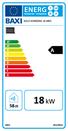 Produktinformation som påkrævet ifølge EU-forordning nr. 811/2013 og nr. 813/2013 Produktdatablad (i henhold til EU-forordning nr. 811/2013) (a) Leverandørens navn eller varemærke 0 (b) Leverandørens modelidentifikation
Produktinformation som påkrævet ifølge EU-forordning nr. 811/2013 og nr. 813/2013 Produktdatablad (i henhold til EU-forordning nr. 811/2013) (a) Leverandørens navn eller varemærke 0 (b) Leverandørens modelidentifikation
Mandara. PebbleCreek. Tradition Series. 1,884 sq. ft robson.com. Exterior Design A. Exterior Design B.
 Mandara 1,884 sq. ft. Tradition Series Exterior Design A Exterior Design B Exterior Design C Exterior Design D 623.935.6700 robson.com Tradition OPTIONS Series Exterior Design A w/opt. Golf Cart Garage
Mandara 1,884 sq. ft. Tradition Series Exterior Design A Exterior Design B Exterior Design C Exterior Design D 623.935.6700 robson.com Tradition OPTIONS Series Exterior Design A w/opt. Golf Cart Garage
IRISPen Executive 7 - Quick User Guide
 Denne hurtige brugervejledning hjælper dig i gang med IRISPen Executive 7. Læs venligst denne vejledning, inden du betjener denne scanner og dens software. Alle oplysninger er genstand for ændring uden
Denne hurtige brugervejledning hjælper dig i gang med IRISPen Executive 7. Læs venligst denne vejledning, inden du betjener denne scanner og dens software. Alle oplysninger er genstand for ændring uden
Hjælpemenu tasten åbner for forskellige muligheder for redigering, alt afhængig af, hvilket et program der arbejdes med.
 Tastaturet er et input værktøj til computeren. Et standard tastatur har 102 taster, men samtidig med at Windows95 blev offentliggjort, blev der lavet et 105 tasters tastatur med 2 ekstra Windows funktioner.
Tastaturet er et input værktøj til computeren. Et standard tastatur har 102 taster, men samtidig med at Windows95 blev offentliggjort, blev der lavet et 105 tasters tastatur med 2 ekstra Windows funktioner.
E-PAD Bluetooth hængelås E-PAD Bluetooth padlock E-PAD Bluetooth Vorhängeschloss
 E-PAD Bluetooth hængelås E-PAD Bluetooth padlock E-PAD Bluetooth Vorhängeschloss Brugervejledning (side 2-6) Userguide (page 7-11) Bedienungsanleitung 1 - Hvordan forbinder du din E-PAD hængelås med din
E-PAD Bluetooth hængelås E-PAD Bluetooth padlock E-PAD Bluetooth Vorhängeschloss Brugervejledning (side 2-6) Userguide (page 7-11) Bedienungsanleitung 1 - Hvordan forbinder du din E-PAD hængelås med din
Bornholms Regionskommune
 Bornholms Regionskommune Rapportering Rapport udarbejdet den 9. januar 2014 Dealer Pernille Linnerup Kristensen Indhold Ordforklaring side 3 Kommentarer til risiko side 4 Nøgletal til risikostyring side
Bornholms Regionskommune Rapportering Rapport udarbejdet den 9. januar 2014 Dealer Pernille Linnerup Kristensen Indhold Ordforklaring side 3 Kommentarer til risiko side 4 Nøgletal til risikostyring side
Produktinformation som påkrævet ifølge EU-forordning nr. 811/2013
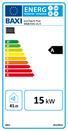 Produktinformation som påkrævet ifølge EU-forordning nr. 811/2013 Produktdatablad (i henhold til EU-forordning nr. 811/2013) (a) Leverandørens navn eller varemærke BAXI (b) Leverandørens modelidentifikation
Produktinformation som påkrævet ifølge EU-forordning nr. 811/2013 Produktdatablad (i henhold til EU-forordning nr. 811/2013) (a) Leverandørens navn eller varemærke BAXI (b) Leverandørens modelidentifikation
IBM WebSphere Operational Decision Management
 IBM WebSphere Operational Decision Management 8 0 29., WebSphere Operational Decision Management 8, 0, 0. Copyright IBM Corporation 2008, 2012. ........... 1 :......... 1 1: Decision Center....... 3 1
IBM WebSphere Operational Decision Management 8 0 29., WebSphere Operational Decision Management 8, 0, 0. Copyright IBM Corporation 2008, 2012. ........... 1 :......... 1 1: Decision Center....... 3 1
Help / Hjælp
 Home page Lisa & Petur www.lisapetur.dk Help / Hjælp Help / Hjælp General The purpose of our Homepage is to allow external access to pictures and videos taken/made by the Gunnarsson family. The Association
Home page Lisa & Petur www.lisapetur.dk Help / Hjælp Help / Hjælp General The purpose of our Homepage is to allow external access to pictures and videos taken/made by the Gunnarsson family. The Association
KIRK 5020 Håndsæt. Oplad dit håndsæt 14-16 timer første gang for det bedste resultat. Tilslutningsstik til hovedsæt. Mikrofon. Quick Guide.
 KIRK 5020 Håndsæt Oplad dit håndsæt 14-16 timer første gang for det bedste resultat. Tilslutningsstik til hovedsæt Skærm Volume kontrol Venstre Softkey Viderestilling Højre Softkey Løft af/ læg på Navigeringstast
KIRK 5020 Håndsæt Oplad dit håndsæt 14-16 timer første gang for det bedste resultat. Tilslutningsstik til hovedsæt Skærm Volume kontrol Venstre Softkey Viderestilling Højre Softkey Løft af/ læg på Navigeringstast
LW313 Sweex Wireless 300N Adapter USB
 LW313 Sweex Wireless 300N Adapter USB Bemærk venligst! Udsæt ikke Sweex Wireless 300N Adapter USB for ekstreme temperaturer. Placér ikke adapteren i direkte sollys eller i nærheden af radiatorer eller
LW313 Sweex Wireless 300N Adapter USB Bemærk venligst! Udsæt ikke Sweex Wireless 300N Adapter USB for ekstreme temperaturer. Placér ikke adapteren i direkte sollys eller i nærheden af radiatorer eller
GPS 72H. Lynstartvejledning
 GPS 72H Lynstartvejledning Se guiden Vigtige oplysninger om sikkerhed og produkter i æsken med produktet for at se produktadvarsler og andre vigtige oplysninger. Generelt om brugervejledningen Når du bliver
GPS 72H Lynstartvejledning Se guiden Vigtige oplysninger om sikkerhed og produkter i æsken med produktet for at se produktadvarsler og andre vigtige oplysninger. Generelt om brugervejledningen Når du bliver
TM4 Central Station. User Manual / brugervejledning K2070-EU. Tel Fax
 TM4 Central Station User Manual / brugervejledning K2070-EU STT Condigi A/S Niels Bohrs Vej 42, Stilling 8660 Skanderborg Denmark Tel. +45 87 93 50 00 Fax. +45 87 93 50 10 info@sttcondigi.com www.sttcondigi.com
TM4 Central Station User Manual / brugervejledning K2070-EU STT Condigi A/S Niels Bohrs Vej 42, Stilling 8660 Skanderborg Denmark Tel. +45 87 93 50 00 Fax. +45 87 93 50 10 info@sttcondigi.com www.sttcondigi.com
Bornholms Regionskommune Rapportering
 Bornholms Regionskommune Rapportering Materialet er udarbejdet til Bornholms Regionskommune og bedes behandlet fortroligt Rapporten er udarbejdet den 25. november 2014. Dealer Pernille Linnerup Kristensen
Bornholms Regionskommune Rapportering Materialet er udarbejdet til Bornholms Regionskommune og bedes behandlet fortroligt Rapporten er udarbejdet den 25. november 2014. Dealer Pernille Linnerup Kristensen
South Baileygate Retail Park Pontefract
 Key Details : available June 2016 has a primary shopping catchment of 77,000 (source: PMA), extending to 186,000 within 10km (source: FOCUS) 86,000 sq ft of retail including Aldi, B&M, Poundstretcher,
Key Details : available June 2016 has a primary shopping catchment of 77,000 (source: PMA), extending to 186,000 within 10km (source: FOCUS) 86,000 sq ft of retail including Aldi, B&M, Poundstretcher,
LEOGICS Pen-tablet. Hurtig installationsguide
 LEOGICS Pen-tablet Hurtig installationsguide Velkommen Tak for købet af LEOGICS PT-1001 Pen-tablet. Du vil opdage hvor nemt det er at styre din computer ved brug af en digital pen i stedet for en mus.
LEOGICS Pen-tablet Hurtig installationsguide Velkommen Tak for købet af LEOGICS PT-1001 Pen-tablet. Du vil opdage hvor nemt det er at styre din computer ved brug af en digital pen i stedet for en mus.
Mandara. PebbleCreek. Tradition Series. 1,884 sq. ft robson.com. Exterior Design A. Exterior Design B.
 Mandara 1,884 sq. ft. Tradition Series Exterior Design A Exterior Design B Exterior Design C Exterior Design D 623.935.6700 robson.com Tradition Series Exterior Design A w/opt. Golf Cart Garage Exterior
Mandara 1,884 sq. ft. Tradition Series Exterior Design A Exterior Design B Exterior Design C Exterior Design D 623.935.6700 robson.com Tradition Series Exterior Design A w/opt. Golf Cart Garage Exterior
Status vejledning. Vejledning i håndtering af status scanner, tømning og indlæsning til EasyPOS
 Status vejledning Cipherlab CPT8000 Vejledning i håndtering af status scanner, tømning og indlæsning til EasyPOS 1 Indhold 2 Håndterminalen... 1 2.1 Beskrivelse af taster... 1 2.1.1 Hvad bruges tasterne
Status vejledning Cipherlab CPT8000 Vejledning i håndtering af status scanner, tømning og indlæsning til EasyPOS 1 Indhold 2 Håndterminalen... 1 2.1 Beskrivelse af taster... 1 2.1.1 Hvad bruges tasterne
Manual til Storskærme og Ur
 ü Opstart af Storskærme 1. Den afbillede rack står under tribunen ved holdrummene og skal som det første tændes. Det beskrives i det efterfølgende. ü Aktiviering af Storskærme 1. Kontakten sættes på ON
ü Opstart af Storskærme 1. Den afbillede rack står under tribunen ved holdrummene og skal som det første tændes. Det beskrives i det efterfølgende. ü Aktiviering af Storskærme 1. Kontakten sættes på ON
Rentemarkedet. Markedskommentarer og prognose. Kilde, Renteprognose september 2013
 Rentemarkedet Markedskommentarer og prognose Kilde, Renteprognose september 2013 1Y 3Y 5Y 7Y 9Y Rentemarkedet DKK siden januar og fremover 3.5% 3.0% Vores forventning til renteniveauet om 1 år 2.5% NU
Rentemarkedet Markedskommentarer og prognose Kilde, Renteprognose september 2013 1Y 3Y 5Y 7Y 9Y Rentemarkedet DKK siden januar og fremover 3.5% 3.0% Vores forventning til renteniveauet om 1 år 2.5% NU
Brugervejledning Bearbejdet af ScanDis A/S. ClearNote +
 Brugervejledning Bearbejdet af ScanDis A/S + + Vejledning til + Brugervejledning version 7.2.1 Copyright 2006 by Optelec, The Netherlands og ScanDis A/S All rights reserved. Alle rettigheder forbeholdes.
Brugervejledning Bearbejdet af ScanDis A/S + + Vejledning til + Brugervejledning version 7.2.1 Copyright 2006 by Optelec, The Netherlands og ScanDis A/S All rights reserved. Alle rettigheder forbeholdes.
Brugervejledning ViseOrd til Mac Version 1.0, August 2015
 Side 1 Version 1.0, August 2015 Indholdsfortegnelse Copyright bestemmelser... 2 Hvad er ViseOrd... 3 Opstart og ViseOrd menuen... 4 Skrivestøtte... 6 Ordforslagslisten... 6 Ordforudsigelse... 7 Ordfuldendelse...
Side 1 Version 1.0, August 2015 Indholdsfortegnelse Copyright bestemmelser... 2 Hvad er ViseOrd... 3 Opstart og ViseOrd menuen... 4 Skrivestøtte... 6 Ordforslagslisten... 6 Ordforudsigelse... 7 Ordfuldendelse...
Produkt Detaljer: Indhold i boksen: Produktmanual. 1) ipad Cover 2) ipad bund Lås 3) ipad top Lås 4) Tastatur
 Produkt Detaljer: 1) ipad Cover ) ipad bund Lås 3) ipad top Lås 4) Tastatur 5) Funktionstaster 6) Bluetooth LED 7) Opladnings LED 8) Tænd/Sluk & Bluetooth tilslutnings knap 9) USB opladning 5V/DC 1 5 3
Produkt Detaljer: 1) ipad Cover ) ipad bund Lås 3) ipad top Lås 4) Tastatur 5) Funktionstaster 6) Bluetooth LED 7) Opladnings LED 8) Tænd/Sluk & Bluetooth tilslutnings knap 9) USB opladning 5V/DC 1 5 3
- 1 - Tredjepartstjenester
 Tredjepartstjenester Hvis du bruger tredjepartstjenester gennem PRODUKTET, er brugen af tjenesterne underlagt betingelserne herunder. Når du skaber adgang til og/eller henter tredjepartsindhold (som tekst,
Tredjepartstjenester Hvis du bruger tredjepartstjenester gennem PRODUKTET, er brugen af tjenesterne underlagt betingelserne herunder. Når du skaber adgang til og/eller henter tredjepartsindhold (som tekst,
Citrix CSP og Certificate Store Provider
 Project Name Document Title TDC Citrix Citrix og Certificate Store Provider Version Number 1.0 Status Release Author jkj Date 5-10-2006 Trademarks All brand names and product names are trademarks or registered
Project Name Document Title TDC Citrix Citrix og Certificate Store Provider Version Number 1.0 Status Release Author jkj Date 5-10-2006 Trademarks All brand names and product names are trademarks or registered
SEPA Direct Debit. Mandat Vejledning 2013.03.15. Nets Lautrupbjerg 10 DK-2750 Ballerup
 SEPA Direct Debit Mandat Vejledning 2013.03.15 Nets Lautrupbjerg 10 DK-2750 Ballerup Indholdsfortegnelse 1. Indledning... 3 1.1 Tilknyttet dokumentation... 3 1.2 Kontakt til Nets... 3 2. Krav til SEPA
SEPA Direct Debit Mandat Vejledning 2013.03.15 Nets Lautrupbjerg 10 DK-2750 Ballerup Indholdsfortegnelse 1. Indledning... 3 1.1 Tilknyttet dokumentation... 3 1.2 Kontakt til Nets... 3 2. Krav til SEPA
Tillykke med din nye Surface
 Sådan kommer du igang med din Surface Tillykke med din nye Surface Du har nu fået lov at låne en Surface til skolebrug. Den består af 4 dele: Tablet, tastatur, pen og strømforsyning. Alle dele skal der
Sådan kommer du igang med din Surface Tillykke med din nye Surface Du har nu fået lov at låne en Surface til skolebrug. Den består af 4 dele: Tablet, tastatur, pen og strømforsyning. Alle dele skal der
Bornholms Regionskommune Rapportering
 Bornholms Regionskommune Rapportering Materialet er udarbejdet til Bornholms Regionskommune og bedes behandlet fortroligt Rapporten er udarbejdet d. 4 juni 2015. Lars Kruse Brixler Indhold Ordforklaring
Bornholms Regionskommune Rapportering Materialet er udarbejdet til Bornholms Regionskommune og bedes behandlet fortroligt Rapporten er udarbejdet d. 4 juni 2015. Lars Kruse Brixler Indhold Ordforklaring
Fang Prikkerne. Introduktion. Scratch
 Scratch 2 Fang Prikkerne All Code Clubs must be registered. Registered clubs appear on the map at codeclubworld.org - if your club is not on the map then visit jumpto.cc/ccwreg to register your club. Introduktion
Scratch 2 Fang Prikkerne All Code Clubs must be registered. Registered clubs appear on the map at codeclubworld.org - if your club is not on the map then visit jumpto.cc/ccwreg to register your club. Introduktion
STEVISON BLUETOOTH USB MICRO SD DAB+ FM DIGITAL RADIO
 STEVISON BLUETOOTH USB MICRO SD DAB+ FM DIGITAL RADIO Model: HN13549 Vejledning Funktioner 1. INFO/MENU 2. ALARM 3. NULSTIL 4. VÆLG 5. MODE 6. SCAN 7. VENSTRE ( ) 8. HØJRE ( ) 9. BÆREGREB 10. DOT-MATRIX
STEVISON BLUETOOTH USB MICRO SD DAB+ FM DIGITAL RADIO Model: HN13549 Vejledning Funktioner 1. INFO/MENU 2. ALARM 3. NULSTIL 4. VÆLG 5. MODE 6. SCAN 7. VENSTRE ( ) 8. HØJRE ( ) 9. BÆREGREB 10. DOT-MATRIX
Bornholms Regionskommune Rapportering
 Bornholms Regionskommune Rapportering Materialet er udarbejdet til Bornholms Regionskommune og bedes behandlet fortroligt Rapporten er udarbejdet d. 3 marts 2015. Lars Kruse Brixler Indhold Ordforklaring
Bornholms Regionskommune Rapportering Materialet er udarbejdet til Bornholms Regionskommune og bedes behandlet fortroligt Rapporten er udarbejdet d. 3 marts 2015. Lars Kruse Brixler Indhold Ordforklaring
Microcat Ford Europe. Hurtig startguide til reservedele
 Microcat Ford Europe Hurtig startguide til reservedele Indholdsfortegnelse Indledning... 2 Om startguiden... 2 Installering af Microcat... 3 Kom godt fra start... 4 Oversigt over Microcat... 4 Indstilling/Opstilling
Microcat Ford Europe Hurtig startguide til reservedele Indholdsfortegnelse Indledning... 2 Om startguiden... 2 Installering af Microcat... 3 Kom godt fra start... 4 Oversigt over Microcat... 4 Indstilling/Opstilling
Words and Sentences Træn engelsk! LäraMera Program AB og Leripa AB Kristina Grundström Erik Truedsson
 Words and Sentences Træn engelsk! LäraMera Program AB og Leripa AB Grafik Kristina Grundström Musik Erik Truedsson Stemme Helen Melhuish 1 INDHOLDSFORTEGNELSE WORDS AND SENTENCES 1 Words and Sentences
Words and Sentences Træn engelsk! LäraMera Program AB og Leripa AB Grafik Kristina Grundström Musik Erik Truedsson Stemme Helen Melhuish 1 INDHOLDSFORTEGNELSE WORDS AND SENTENCES 1 Words and Sentences
Bornholms Regionskommune Rapportering
 Bornholms Regionskommune Rapportering Materialet er udarbejdet til Bornholms Regionskommune og bedes behandlet fortroligt Rapporten er udarbejdet den 30. april 2014. Dealer Pernille Linnerup Kristensen
Bornholms Regionskommune Rapportering Materialet er udarbejdet til Bornholms Regionskommune og bedes behandlet fortroligt Rapporten er udarbejdet den 30. april 2014. Dealer Pernille Linnerup Kristensen
Integrity R1.2-softwareopgraderingskit til Integrity R1.1. Produkt: Integrity R1.1. Dato: 21. november 2013 FCO:
 Integrity R1.2-softwareopgraderingskit til Integrity R1.1 Produkt: Integrity R1.1 Dato: 21. november 2013 FCO: 200 01 502 035 Vi leverer oplysningerne i denne meddelelse for at underrette dig om et vigtigt
Integrity R1.2-softwareopgraderingskit til Integrity R1.1 Produkt: Integrity R1.1 Dato: 21. november 2013 FCO: 200 01 502 035 Vi leverer oplysningerne i denne meddelelse for at underrette dig om et vigtigt
Skifte til OneNote 2010
 I denne vejledning Microsoft Microsoft OneNote 2010 ser meget anderledes ud end OneNote 2007, og vi har derfor oprettet denne vejledning, så du hurtigere kan komme i gang med at bruge programmet. Læs videre
I denne vejledning Microsoft Microsoft OneNote 2010 ser meget anderledes ud end OneNote 2007, og vi har derfor oprettet denne vejledning, så du hurtigere kan komme i gang med at bruge programmet. Læs videre
Styresystemet er den del af softwaren, der sammenkæder hardware og brugerprogrammer, således at de kan arbejde sammen.
 Hvad sker der, når der tændes for PC en? Når computeren tændes, kontrolleres en række funktioner, bl.a. ram, harddisk, mus, tastatur, diskettedrev og lignende, før det rigtige Windows- billede vises på
Hvad sker der, når der tændes for PC en? Når computeren tændes, kontrolleres en række funktioner, bl.a. ram, harddisk, mus, tastatur, diskettedrev og lignende, før det rigtige Windows- billede vises på
Oversigt over service og support
 Oversigt over service og support QuickRestore Compaq gør det muligt til hver en tid at gendanne systemet med QuickRestore. Der er fem gendannelsesfunktioner i QuickRestore. Disse beskrives i nedenstående
Oversigt over service og support QuickRestore Compaq gør det muligt til hver en tid at gendanne systemet med QuickRestore. Der er fem gendannelsesfunktioner i QuickRestore. Disse beskrives i nedenstående
Lynstartvejledning PERSONAL NAVIGATOR
 Lynstartvejledning foretrex 301 og 401 PERSONAL NAVIGATOR Se guiden Vigtige oplysninger om sikkerhed og produkter i æsken med produktet for at se produktadvarsler og andre vigtige oplysninger. Brug af
Lynstartvejledning foretrex 301 og 401 PERSONAL NAVIGATOR Se guiden Vigtige oplysninger om sikkerhed og produkter i æsken med produktet for at se produktadvarsler og andre vigtige oplysninger. Brug af
Bornholms Regionskommune. Rapportering pr. den 20. september 2013
 Bornholms Regionskommune Rapportering pr. den 20. september 2013 Indhold Ordforklaring side 3 Kommentarer til risiko side 4 Nøgletal til risikostyring side 5 Låneporteføljen side 6 Markedsværdifordeling
Bornholms Regionskommune Rapportering pr. den 20. september 2013 Indhold Ordforklaring side 3 Kommentarer til risiko side 4 Nøgletal til risikostyring side 5 Låneporteføljen side 6 Markedsværdifordeling
Microsoft Development Center Copenhagen, December 2009. Factsheet. Microsoft Dynamics C5 2010. Web Services
 Microsoft Development Center Copenhagen, December 2009 Factsheet Microsoft Dynamics C5 2010 Web Services Indhold Indledning... 3 Integration til Krak... 4 Krak på debitor og kreditor... 4 Krak på løn...
Microsoft Development Center Copenhagen, December 2009 Factsheet Microsoft Dynamics C5 2010 Web Services Indhold Indledning... 3 Integration til Krak... 4 Krak på debitor og kreditor... 4 Krak på løn...
BETJENINGSVEJLEDNING Clip Multi-Sprog, DAB+/FM mini Radio
 BETJENINGSVEJLEDNING Clip Multi-Sprog, /FM mini Radio VIGTIGT: Læs vejledningen omhyggeligt, før du bruger produktet, og gem den til senere brug. Indhold Udpakning 25 Knap instruktion 26 OLED display 28
BETJENINGSVEJLEDNING Clip Multi-Sprog, /FM mini Radio VIGTIGT: Læs vejledningen omhyggeligt, før du bruger produktet, og gem den til senere brug. Indhold Udpakning 25 Knap instruktion 26 OLED display 28
Nyhedsbrev løn. Microsoft Dynamics C5 2012 Service pack 1 Hotfix 5 & 2010 Service pack 2 Hotfix 3. Ferie 2014
 Microsoft Dynamics C5 2012 Service pack 1 Hotfix 5 & 2010 Service pack 2 Hotfix 3 Ferie 2014 Marts 2014 Contents Overførsel af ferieoplysninger pr. 01/05-2014 3 Overførsel af feriepenge på fratrådte funktionærer
Microsoft Dynamics C5 2012 Service pack 1 Hotfix 5 & 2010 Service pack 2 Hotfix 3 Ferie 2014 Marts 2014 Contents Overførsel af ferieoplysninger pr. 01/05-2014 3 Overførsel af feriepenge på fratrådte funktionærer
Factsheet. Microsoft Dynamics C5 Version 2008. eindkomst
 Factsheet Microsoft Dynamics C5 Version 2008 eindkomst Indholdsfortegnelse Indledning... 3 Opsætning inden ibrugtagning... 3 Dan fil til eindkomst... 4 2 FACTSHEET EINDKOMST FOR MICROSOFT DYNAMICS C5 VERSION
Factsheet Microsoft Dynamics C5 Version 2008 eindkomst Indholdsfortegnelse Indledning... 3 Opsætning inden ibrugtagning... 3 Dan fil til eindkomst... 4 2 FACTSHEET EINDKOMST FOR MICROSOFT DYNAMICS C5 VERSION
For more information please visit www.rollermouse.com
 For more information please visit www.rollermouse.com Contour Design, Inc. 10 Industrial Drive Windham New Hampshire, 03087, USA Phone: 800-462-6678 E-mail: ergoinfo@contourdesign.com Contour Design Europe
For more information please visit www.rollermouse.com Contour Design, Inc. 10 Industrial Drive Windham New Hampshire, 03087, USA Phone: 800-462-6678 E-mail: ergoinfo@contourdesign.com Contour Design Europe
IBM WebSphere Operational Decision Management
 IBM WebSphere Operational Decision Management 8 0 45., WebSphere Operational Decision Management 8, 0, 0. Copyright IBM Corporation 2008, 2012. ........... 1 1:........ 2....... 3 Event Runtime...... 11...........
IBM WebSphere Operational Decision Management 8 0 45., WebSphere Operational Decision Management 8, 0, 0. Copyright IBM Corporation 2008, 2012. ........... 1 1:........ 2....... 3 Event Runtime...... 11...........
Varenr.: 553925 90 højre 553926 90 venstre 554027 90º højre med coating 554028 90º venstre med coating
 DK GH Skiftespor Varenr.: 55395 90 højre 55396 90 venstre 55407 90º højre med coating 55408 90º venstre med coating 553991 60º højre 553995 60º venstre 551058 60º højre med coating 551059 60º venstre med
DK GH Skiftespor Varenr.: 55395 90 højre 55396 90 venstre 55407 90º højre med coating 55408 90º venstre med coating 553991 60º højre 553995 60º venstre 551058 60º højre med coating 551059 60º venstre med
Webshop integration for DanDomain
 Microsoft Development Center Copenhagen, December 2009 Factsheet F Microsoft Dynamics C5 2010 Webshop integration for DanDomain Indholdsfortegnelse Indledning... 3 Eksport af varer til webshoppen... 4
Microsoft Development Center Copenhagen, December 2009 Factsheet F Microsoft Dynamics C5 2010 Webshop integration for DanDomain Indholdsfortegnelse Indledning... 3 Eksport af varer til webshoppen... 4
Side 1 af 9. SEPA Direct Debit Betalingsaftaler Vejledning
 Side 1 af 9 SEPA Direct Debit Betalingsaftaler Vejledning 23.11.2015 1. Indledning Denne guide kan anvendes af kreditorer, som ønsker at gøre brug af SEPA Direct Debit til opkrævninger i euro. Guiden kan
Side 1 af 9 SEPA Direct Debit Betalingsaftaler Vejledning 23.11.2015 1. Indledning Denne guide kan anvendes af kreditorer, som ønsker at gøre brug af SEPA Direct Debit til opkrævninger i euro. Guiden kan
Operation Manual SMS Air Conditioner Remote Controller Model No.: SR-001
 Operation Manual SMS Air Conditioner Remote Controller Model No.: SR-001 Ls venligst denne instruktions manual igennem inden brug af produktet Thank you for purchasing our product. This smart unit is not
Operation Manual SMS Air Conditioner Remote Controller Model No.: SR-001 Ls venligst denne instruktions manual igennem inden brug af produktet Thank you for purchasing our product. This smart unit is not
UNISONIC TECHNOLOGIES CO.,
 UNISONIC TECHNOLOGIES CO., 3 TERMINAL 1A NEGATIVE VOLTAGE REGULATOR DESCRIPTION 1 TO-263 The UTC series of three-terminal negative regulators are available in TO-263 package and with several fixed output
UNISONIC TECHNOLOGIES CO., 3 TERMINAL 1A NEGATIVE VOLTAGE REGULATOR DESCRIPTION 1 TO-263 The UTC series of three-terminal negative regulators are available in TO-263 package and with several fixed output
WT-1011RC Programmer User Guide
 WT-1011RC Programmer User Guide Firmware Version 1.9 Note: 1. Information in this manual is subject to change without notice and does not represent a commitment of manufacturer. 2. Manufacturer shall not
WT-1011RC Programmer User Guide Firmware Version 1.9 Note: 1. Information in this manual is subject to change without notice and does not represent a commitment of manufacturer. 2. Manufacturer shall not
Rentemarkedet. Markedskommentarer og prognose. Kilde, afdækning fra oktober Dato 25. november 2014
 Rentemarkedet Markedskommentarer og prognose Kilde, afdækning fra oktober Dato 25. november 2014 Rentemarkedet DKK siden august og fremover 2.5 2 1.5 1 0.5 November 2013 NU Forventningen til renteniveauet
Rentemarkedet Markedskommentarer og prognose Kilde, afdækning fra oktober Dato 25. november 2014 Rentemarkedet DKK siden august og fremover 2.5 2 1.5 1 0.5 November 2013 NU Forventningen til renteniveauet
RX900B. Brugervejledning for DENNE BRUGERVEJLEDNING GÆLDER FOR SOFTWARE VERSION 1.X
 DENNE BRUGERVEJLEDNING GÆLDER FOR SOFTWARE VERSION 1.X Brugervejledning for RX900B KNOP ELEKTRONIK A/S Fabriksvej 20=7600 Struer=Mail: knop@knop.dk=web: www.knop.dk=tlf.: 9784 0444=Fax.: 9784 0666 Indhold
DENNE BRUGERVEJLEDNING GÆLDER FOR SOFTWARE VERSION 1.X Brugervejledning for RX900B KNOP ELEKTRONIK A/S Fabriksvej 20=7600 Struer=Mail: knop@knop.dk=web: www.knop.dk=tlf.: 9784 0444=Fax.: 9784 0666 Indhold
Generel brugsvejledning Ud over de specielle funktioner, er der en række generelle ting du skal vide.
 Indledning M90 terminalen er det nyeste inden for håndholdte scannere. M90 terminalen kan benyttes til statusoptælling i Hands Satellite Statussystem og til vareflytning i Hands Satellite Lagersystem.
Indledning M90 terminalen er det nyeste inden for håndholdte scannere. M90 terminalen kan benyttes til statusoptælling i Hands Satellite Statussystem og til vareflytning i Hands Satellite Lagersystem.
TDUX I N S T A L L A T I O N S I N S T R U K T I O N
 TDUX I N S T A L L A T I O N S I N S T R U K T I O N Tætning af kabelrør Udarbejdet i samarbejde med TDC Generelt TDUX anvendes til tætning af kabelrør indendørs i kældre, på centraler og i teknikhuse,
TDUX I N S T A L L A T I O N S I N S T R U K T I O N Tætning af kabelrør Udarbejdet i samarbejde med TDC Generelt TDUX anvendes til tætning af kabelrør indendørs i kældre, på centraler og i teknikhuse,
Rentemarkedet. Markedskommentarer og prognose. Kilde, Markedsguiden december 2013
 Rentemarkedet Markedskommentarer og prognose Kilde, Markedsguiden december 2013 1Y 3Y 5Y 7Y 9Y Rentemarkedet DKK siden januar og fremover 3.5% 3.0% Vores forventning til renteniveauet om 1 år 2.5% NU 2.0%
Rentemarkedet Markedskommentarer og prognose Kilde, Markedsguiden december 2013 1Y 3Y 5Y 7Y 9Y Rentemarkedet DKK siden januar og fremover 3.5% 3.0% Vores forventning til renteniveauet om 1 år 2.5% NU 2.0%
Laser printer HL-1030/1240/1250/1270N. Kvik Setup Guide. Du skal udføre følgende hardware opsætning og driverinstallation.
 Laser printer HL-1030/1240/1250/1270N Kvik Setup Guide Du skal udføre følgende hardware opsætning og driverinstallation. Find ud af hvilket operativsystem du har (Windows 3.1/95/98/NT 4.0 eller Macintosh),
Laser printer HL-1030/1240/1250/1270N Kvik Setup Guide Du skal udføre følgende hardware opsætning og driverinstallation. Find ud af hvilket operativsystem du har (Windows 3.1/95/98/NT 4.0 eller Macintosh),
tube tube Brugermanual Internet Radio Digital Radio OXX Digital 2010 1 Follow OXX DIGITAL on twitter Follow OXX DIGITAL Scandinavian
 N E X T G E N E R A T I O N R A D I O tube Brugermanual Internet Radio tube OXX Digital 2010 1 Follow OXX DIGITAL on twitter Follow OXX DIGITAL Scandinavian on facebook Design Indhold Oversigt...3 Front
N E X T G E N E R A T I O N R A D I O tube Brugermanual Internet Radio tube OXX Digital 2010 1 Follow OXX DIGITAL on twitter Follow OXX DIGITAL Scandinavian on facebook Design Indhold Oversigt...3 Front
JABRA mini. Brugsvejledning. jabra.com/mini
 JABRA mini Brugsvejledning jabra.com/mini 2013 GN Netcom A/S. All rights reserved. Jabra is a registered trademark of GN Netcom A/S. All other trademarks included herein are the property of their respective
JABRA mini Brugsvejledning jabra.com/mini 2013 GN Netcom A/S. All rights reserved. Jabra is a registered trademark of GN Netcom A/S. All other trademarks included herein are the property of their respective
CSU Center for Specialundervisning
 LÆSETEK HANDS-ON I VITRE ViTal (oplæsningsprogram) ViTal-bjælken Ikonforklaringer Hvis du bliver i tvivl om, hvad ikonerne på ViTal-bjælken betyder, kan du bruge ikonforklaringen. Når musen placeres på
LÆSETEK HANDS-ON I VITRE ViTal (oplæsningsprogram) ViTal-bjælken Ikonforklaringer Hvis du bliver i tvivl om, hvad ikonerne på ViTal-bjælken betyder, kan du bruge ikonforklaringen. Når musen placeres på
LINK-56K. Emulator for Motorola s DSPs. A Product of Domain Technologies, Inc.
 LINK-56K Emulator for Motorola s DSPs A Product of Domain Technologies, Inc. LINK-56K User s Guide, Version1.05 September, 2003 DSPs supported by this product: Motorola DSP56001 Motorola DSP56002 and derivatives
LINK-56K Emulator for Motorola s DSPs A Product of Domain Technologies, Inc. LINK-56K User s Guide, Version1.05 September, 2003 DSPs supported by this product: Motorola DSP56001 Motorola DSP56002 and derivatives
Microsoft Dynamics C5 2012 Service pack 2. Vejledning i forbindelse med ændring af Momsloven pr. 1.7.2014
 Vejledning i forbindelse med ændring af Momsloven pr. 1.7.2014 Microsoft Dynamics C5 2012 Service pack 2 Juni 2014 Indholdsfortegnelse Introduktion 3 Opsætning i C5 3 Som sælger: 3 Som køber: 6 OIOUBL
Vejledning i forbindelse med ændring af Momsloven pr. 1.7.2014 Microsoft Dynamics C5 2012 Service pack 2 Juni 2014 Indholdsfortegnelse Introduktion 3 Opsætning i C5 3 Som sælger: 3 Som køber: 6 OIOUBL
QUICK MANUAL BRUGERNAVN: ADMIN PASSWORD: 00000 APP: SMARTEYES PRO PORT: 50100. SecVision - Quick Manual v1.0
 QUICK MANUAL BRUGERNAVN: ADMIN PASSWORD: 00000 APP: SMARTEYES PRO PORT: 50100 SecVision - Quick Manual v1.0 1. System Login 1.1. Bruger Login ID: admin Password: 00000 1.2. Indstilling af dato/tid og harddisk
QUICK MANUAL BRUGERNAVN: ADMIN PASSWORD: 00000 APP: SMARTEYES PRO PORT: 50100 SecVision - Quick Manual v1.0 1. System Login 1.1. Bruger Login ID: admin Password: 00000 1.2. Indstilling af dato/tid og harddisk
Introduktion til GUI
 Introduktion til GUI Aleph, ver.20 Side 1 Confidential Information The information herein is the property of Ex Libris Ltd. or its affiliates and any misuse or abuse will result in economic loss. DO NOT
Introduktion til GUI Aleph, ver.20 Side 1 Confidential Information The information herein is the property of Ex Libris Ltd. or its affiliates and any misuse or abuse will result in economic loss. DO NOT
GEM. Brugervejledning DANSK OVERSÆTTELSE AF INSTRULOG A/S. Freedom Scientific, Inc. 440640-001 Rev. A
 GEM Brugervejledning DANSK OVERSÆTTELSE AF INSTRULOG A/S Freedom Scientific, Inc. 440640-001 Rev. A UDGIVET AF Freedom Scientific - www.freedomscientific.com Dansk udgave af Instrulog A/S www.instrulog.dk
GEM Brugervejledning DANSK OVERSÆTTELSE AF INSTRULOG A/S Freedom Scientific, Inc. 440640-001 Rev. A UDGIVET AF Freedom Scientific - www.freedomscientific.com Dansk udgave af Instrulog A/S www.instrulog.dk
MANUAL HÅNDTERMINAL. Ver SKIOLD GØR EN FORSKEL!
 MANUAL SKIOLD GØR EN FORSKEL! HÅNDTERMINAL 981 000 505 Ver. 100 02-10-2013 Indhold 1. HÅNDTERMINAL... 4 1.1 Håndterminal versioner.... 4 1.2 Integreret håndterminal... 4 1.3 Vigtig ved anvendelse af håndterminal...
MANUAL SKIOLD GØR EN FORSKEL! HÅNDTERMINAL 981 000 505 Ver. 100 02-10-2013 Indhold 1. HÅNDTERMINAL... 4 1.1 Håndterminal versioner.... 4 1.2 Integreret håndterminal... 4 1.3 Vigtig ved anvendelse af håndterminal...
E K S T R A O R D I N Æ R G E N E R A F O R S A M L I N G E X T R A O R D I N A R Y G E N E R A L M E E T I N G. Azanta A/S. J.nr.
 J.nr. 210150001 E K S T R A O R D I N Æ R G E N E R A F O R S A M L I N G E X T R A O R D I N A R Y G E N E R A L M E E T I N G Azanta A/S Brinkmann Kronborg Henriksen Advokatpartnerselskab /// Amaliegade
J.nr. 210150001 E K S T R A O R D I N Æ R G E N E R A F O R S A M L I N G E X T R A O R D I N A R Y G E N E R A L M E E T I N G Azanta A/S Brinkmann Kronborg Henriksen Advokatpartnerselskab /// Amaliegade
JABRA CLASSIC. Brugsvejledning. jabra.com/classic
 Brugsvejledning jabra.com/classic INDHOLD 1. VELKOMMEN... 3 2. OVERBLIK OVER HEADSETTET... 4 3. SÅDAN BÆRES DET... 5 3.1 UDSKIFTNING AF EARGELS 3.2 PÅSÆTNING AF ØREKROGEN 4. SÅDAN OPLADES BATTERIET...
Brugsvejledning jabra.com/classic INDHOLD 1. VELKOMMEN... 3 2. OVERBLIK OVER HEADSETTET... 4 3. SÅDAN BÆRES DET... 5 3.1 UDSKIFTNING AF EARGELS 3.2 PÅSÆTNING AF ØREKROGEN 4. SÅDAN OPLADES BATTERIET...
Rentemarkedet. Markedskommentarer og prognose. Kilde, Renteafdækning fra februar Dato 3. marts 2015
 Rentemarkedet Markedskommentarer og prognose Kilde, Renteafdækning fra februar Dato 3. marts 2015 Rentemarkedet DKK siden august og fremover 2.5 2 1.5 1 Marts 2014 Forventningen til renteniveauet om 1
Rentemarkedet Markedskommentarer og prognose Kilde, Renteafdækning fra februar Dato 3. marts 2015 Rentemarkedet DKK siden august og fremover 2.5 2 1.5 1 Marts 2014 Forventningen til renteniveauet om 1
Betjening af JustSee inspektions-tv 1. Control Box
 1. Control Box 1 Status LED 14 Power kontrol 2 Menu op 15 Hovedtelefon 3 Menu ned 16 Video output 4 Menu venstre 17 Opladerstik 5 Menu højre 18 Sikring 6 Stop 19 Video 1 Video 2 7 Retur 20 Flyt op, ned,
1. Control Box 1 Status LED 14 Power kontrol 2 Menu op 15 Hovedtelefon 3 Menu ned 16 Video output 4 Menu venstre 17 Opladerstik 5 Menu højre 18 Sikring 6 Stop 19 Video 1 Video 2 7 Retur 20 Flyt op, ned,
